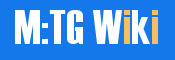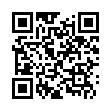ヘルプ:編集の仕方
提供:MTG Wiki
以下のルールに従ってテキスト整形を行うことができます。
通常は入力した文字がそのまま出力されますが、これらのテキスト整形タグを利用する事でより読みやすい記事を書くことができるでしょう。
ただし、タグの利用が過度になると、かえって読みづらくなる場合もあるので注意しましょう。
目次 |
HTML(XHTML)タグ
HTMLのタグを使用する事ができます。ただし、その使用は以下にあたる場合にのみ使うようにして、普段の編集にはなるべくMediaWiki文法を使用することをおすすめします。
- テンプレート等、基幹となるレイアウトを調整する場合
- 本文の編集の便のため、コメント文を記入する場合
段落
改行
空行は段落の区切りとなります。空行をはさまない場合、その改行は本文に反映されません。
段落を変更することなく改行する方法としては<br />というタグを使用する方法がありますが、あまり推奨できません。
見出し
===見出し===
と、言葉を=で囲うと見出しになります。= == === の3レベルまであります。
ページタイトルは自動的に1レベルの見出しとして表示されます。最初に見出しを書くと重複してしまうので注意しましょう。
見出しは2レベルから使用するといい感じです。
整形済み段落
行頭がスペースで始まっていると、その段落は整形済みとして扱われます。 普通の段落と異なるのは、その段落では文字の幅が一定となっていることです。 プログラムを書き込むときに使うと便利です。
行の自動折り返しはされません。
以前のPukiWiki文法では一切の他の整形ルールの影響を受けませんでしたが、MediaWikiでは強調・イタリックなど、他のルールも有効となります。整形ルールを無視したい場合は下のNoWiki文法を利用してください。
リスト構造
*箇条書き **箇条書き ***箇条書き
表示
- 箇条書き
- 箇条書き
- 箇条書き
- 箇条書き
*を行頭に書くと箇条書きになります。* ** *** の3レベルまであります。
PukiWiki文法での見出しに利用していた記号です。間違わないように注意しましょう。
#箇条書き ##箇条書き #箇条書き ##箇条書き ###箇条書き
表示
- 箇条書き
- 箇条書き
- 箇条書き
- 箇条書き
- 箇条書き
- 箇条書き
#を行頭に書くと番号付き箇条書きになります。# ## ## の3レベルまであります。
;用語1 :いろいろ書いた解説文
表示
- 用語1
- いろいろ書いた解説文
;と:を組み合わせて、用語と解説文の組み合わせが作れます。
区切り線
----
表示
ハイフン4つがあると、水平線になります。
文字列の装飾
強調
'''強調'''
のようにシングルクォート3つではさむと、強調になります。
イタリック
''イタリック''
のようにシングルクォート2つではさむと、イタリックになります。 日本語フォントでは読みづらくなるので、あまり使わないほうが無難です。
強調とイタリックを同時に使うこともできます(シングルクウォート5つ)。ただし、同様の理由で使用しないほうがよいでしょう。
以前のPukiWiki文法とは、強調・イタリックの方法が逆になっています。
コメントアウト
<!-- -->
このタグで囲った部分は本文には反映されません。
編集時のメモに利用する事ができます。
MediaWikiでは強力なノート機能が実装されています。編集の方針、削除議論などは各ページのノートを利用するとよいでしょう。
nowiki
<nowiki> </nowiki>
このタグで囲んだ文章は、タグなども含めて全て書いたまま表示されます。
リンク
ページへのリンク
[[メインページ]]
表示
二重の大かっこ[[ ]]でくくった文字列を書くと、MTG Wikiのページ名になります。日本語も使えます。
[[メインページ|ここ]]
表示
[[リンク先|表示する文字列]]と書くと、表示とリンク先を変えることができます。
MediaWikiでのリンクはPukiWikiと異なります。先にリンク先名を書くこと、区切りは|(バー)で行なう事に注意しましょう。
[[hogehoge:FrontPage]]
表示
(このページのような)特別なページにリンクする時に使います(InterWikiName)。ページ名をそのまま記入するという点は同じなので、特に気にする必要はないでしょう。
節へのリンク
[[メインページ#メニュー]] [[#段落]]
表示
[[リンク先ページ#ページ内の節]]と書くと、リンク先ページの特定の節にリンクさせる事ができます。
[[#段落]]と、#と節の名前だけを書くと、そのページ自身の節に移動します。
別サイト・メールアドレスへのリンク
http://www.wizards.com/
のようなURL・メールアドレスは自動的にリンクになります。